Hoe een terugkerende vergadering in Teams in te stellen

Heeft u terugkerende vergaderingen op MS Teams met dezelfde teamleden nodig? Leer hoe u een terugkerende vergadering in Teams kunt instellen.
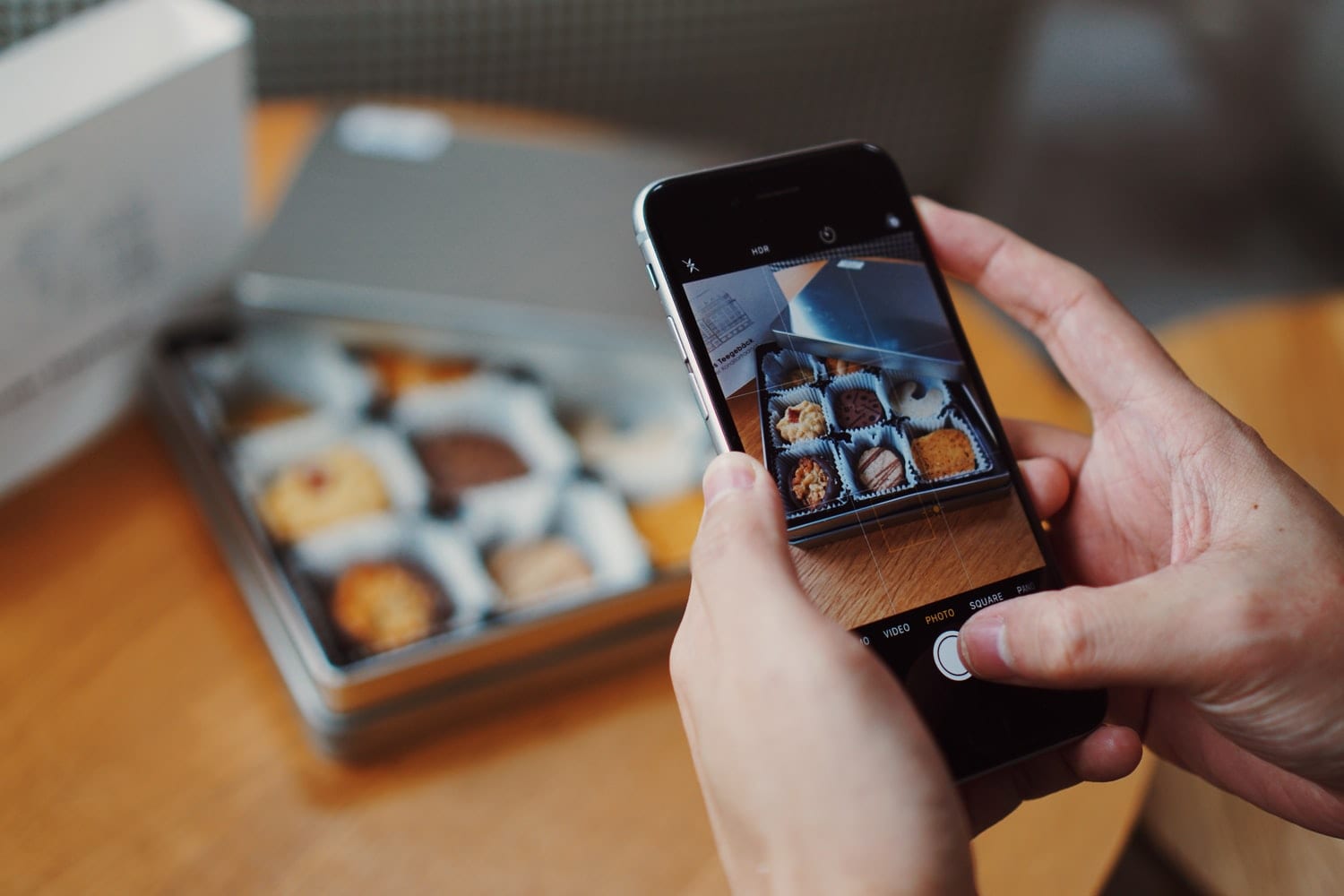
Dankzij de eenentwintigste-eeuwse technologie kon iedereen gemakkelijk onderweg een foto maken via hun smartphone. Zelfs professionele fotografen met hun zware DSLR's kiezen soms voor mobiele fotografie omdat het snel is en geen extra ingewikkelde stappen vereist. In dat licht kwamen een aantal mobiele apps naar voren die u het gedoe besparen om uw foto's naar een computer over te zetten om ze te retoucheren, wat tijd en moeite bespaart. De meest gebruiksvriendelijke maar toch behoorlijk functionele app voor beeldverwerking van de vele die er zijn, is Snapseed.
Snapseed, uitgebracht in 2011 en eigendom van Google, is een freeware fotobewerkingssoftware voor zowel Android als IOS waarmee gebruikers hun foto's kunnen bewerken, verbeteren en filters kunnen toevoegen. Het is een fundamentele app voor elke mobiele fotograaf of fotografieliefhebber. Minder ingewikkeld en praktischer dan photoshop, Snapseed is perfect voor smartphonefotografie en biedt alle essentiële fotobewerkingstools voor de meeste gebruikers. In 2017 werd een nieuwe functie genaamd "Looks" geïntroduceerd. Met deze functie kun je je bewerkingen opslaan als een aangepaste voorinstelling die je later kunt gebruiken en zelfs online kunt delen met andere Snapseed-gebruikers.
De aangepaste vooraf ingestelde functie is best handig als u hetzelfde thema in uw feed wilt hebben, zodat ze een consistente kleur en algehele sfeer in al uw feed kunnen hebben. Gebruikers die bijzonder goed zijn in bewerken, kunnen hun voorinstellingen delen via een QR-code die Snapseed genereert voor uw unieke voorinstelling. Gebruikers die de preset willen gebruiken, kunnen de code scannen om de preset te verkrijgen.
Via Snapseed kun je basiselementen zoals helderheid en contrast aanpassen, maar met de app kun je ook meer geavanceerde bewerkingen toepassen met behulp van curven, witbalans, genezing en dubbele belichting. Al deze bewerkingen kunnen worden geëxporteerd om een voorinstelling te genereren. Snapseed-presets zijn vooral praktisch omdat de preset geen stappen bevat die een foto kunnen verpesten, zoals bijsnijden. U kunt ook een voorinstelling van een andere gebruiker bewerken en het aangepaste filter opslaan in uw bibliotheek.
De functies van Snapseed zijn niet exclusief voor foto's die u met uw smartphone hebt gemaakt. Met de app kun je RAW-afbeeldingen bewerken, zodat je kunt werken aan foto's die zijn gemaakt met een DSLR als je ze naar je telefoon overzet. Dit geeft je de mogelijkheid om je favoriete preset toe te passen op foto's van hoge kwaliteit in de hoogst beschikbare resolutie.
Als je je afvraagt waar je Snapseed-presets kunt vinden, zal een simpele Pinterest-zoekopdracht je op een goudmijn van presets brengen, maar je kunt ze ook vinden op Google Afbeeldingen en op andere websites voor ontwerpen en bewerken. Tal van YouTube-tutorials bieden zowel de stappen om bepaalde looks te bereiken als de QR-codes.
Om de filters te gebruiken, hoeft u alleen maar deze stappen te volgen:
Open de afbeelding die u wilt bewerken in Snapseed.
Klik op het pictogram "Stack bewerken" bovenaan het scherm.
Klik op de laatste “QR look…”
Klik op "Scan QR-look"
Scan de QR die je op je foto wilt proberen
Klik op toepassen wanneer de app de code herkende
Om het filter in uw bibliotheek op te slaan, scrolt u in het tabblad "Looks" totdat u het pictogram (+) vindt.
Geef uw nieuwe aangepaste filter een naam en geniet ervan.
Als je eenmaal door verschillende Snapseed-filters navigeert, heb je oog voor de presets die het beste bij jouw stijl van fotografie passen en al snel creëer je een bibliotheek met presets die het effect van je afbeeldingen versterken. Deze functie maakt Snapseed een van de beste fotobewerkings-apps, aangezien het alleen al in de Google App Store meer dan 100 miljoen downloads heeft.
Heeft u terugkerende vergaderingen op MS Teams met dezelfde teamleden nodig? Leer hoe u een terugkerende vergadering in Teams kunt instellen.
Wij laten je zien hoe je de markeerkleur voor tekst en tekstvakken in Adobe Reader kunt veranderen met deze stapsgewijze tutorial.
In dit tutorial laten we je zien hoe je de standaard zoominstelling in Adobe Reader kunt wijzigen.
Spotify kan vervelend zijn als het automatisch opent telkens wanneer je je computer opstart. Schakel het automatische opstarten uit met deze stappen.
Als LastPass niet kan verbinden met zijn servers, wis dan de lokale cache, werk de wachtwoordmanager bij en schakel uw browserextensies uit.
Microsoft Teams ondersteunt momenteel niet het native casten van uw vergaderingen en gesprekken naar uw TV. Maar u kunt een schermspiegelingsapp gebruiken.
Ontdek hoe je OneDrive Foutcode 0x8004de88 kunt oplossen zodat je je cloudopslag weer aan de praat kunt krijgen.
Ben je benieuwd hoe je ChatGPT in Microsoft Word kunt integreren? Deze gids laat precies zien hoe je dat doet met de ChatGPT voor Word-add-in in 3 eenvoudige stappen.
Houd de cache in uw Google Chrome-webbrowser leeg met deze stappen.
Kruisverwijzingen kunnen uw document gebruiksvriendelijker, georganiseerd en toegankelijker maken. Deze gids leert u hoe u kruisverwijzingen in Word kunt maken.






